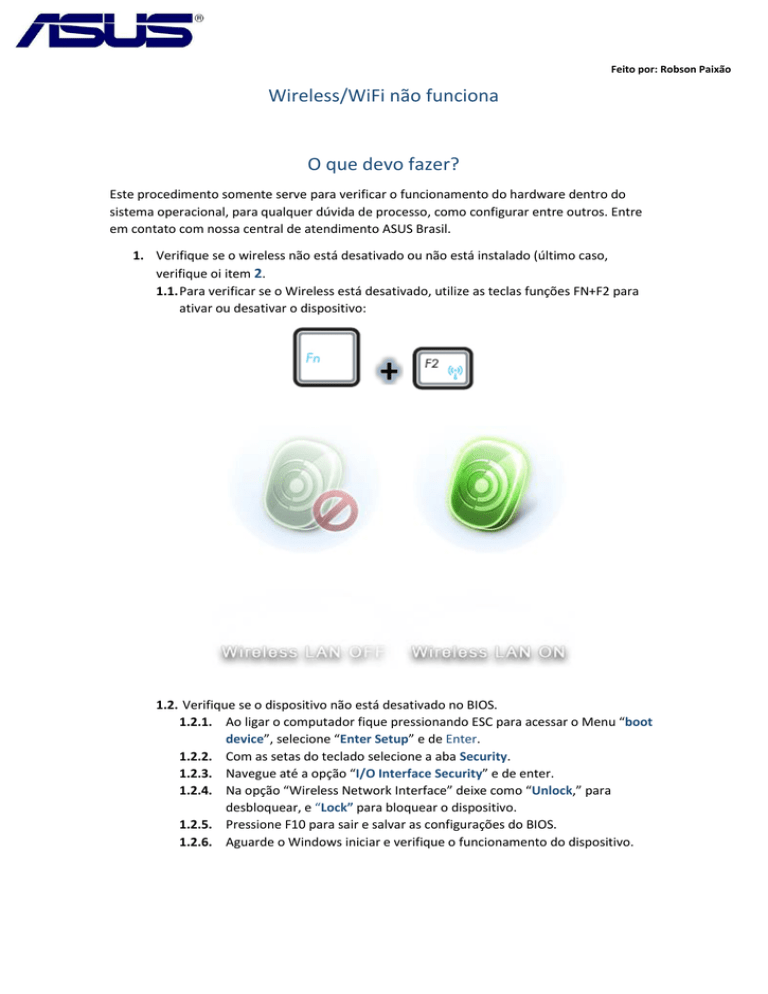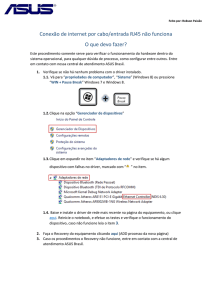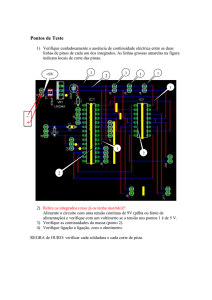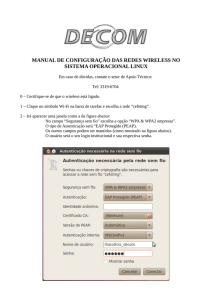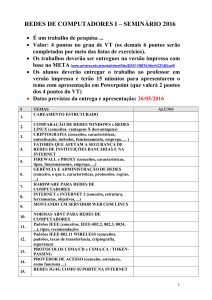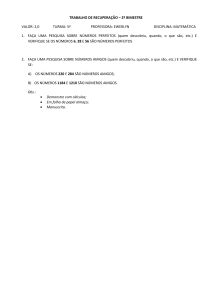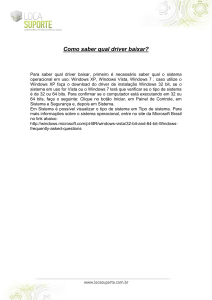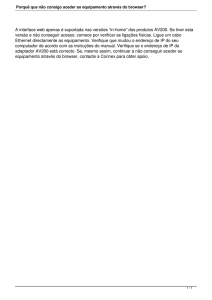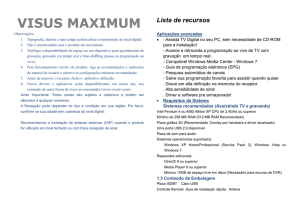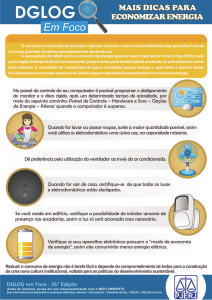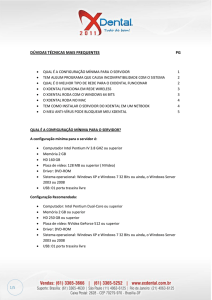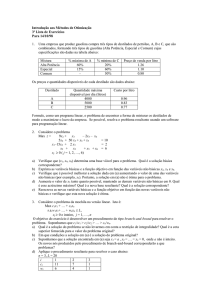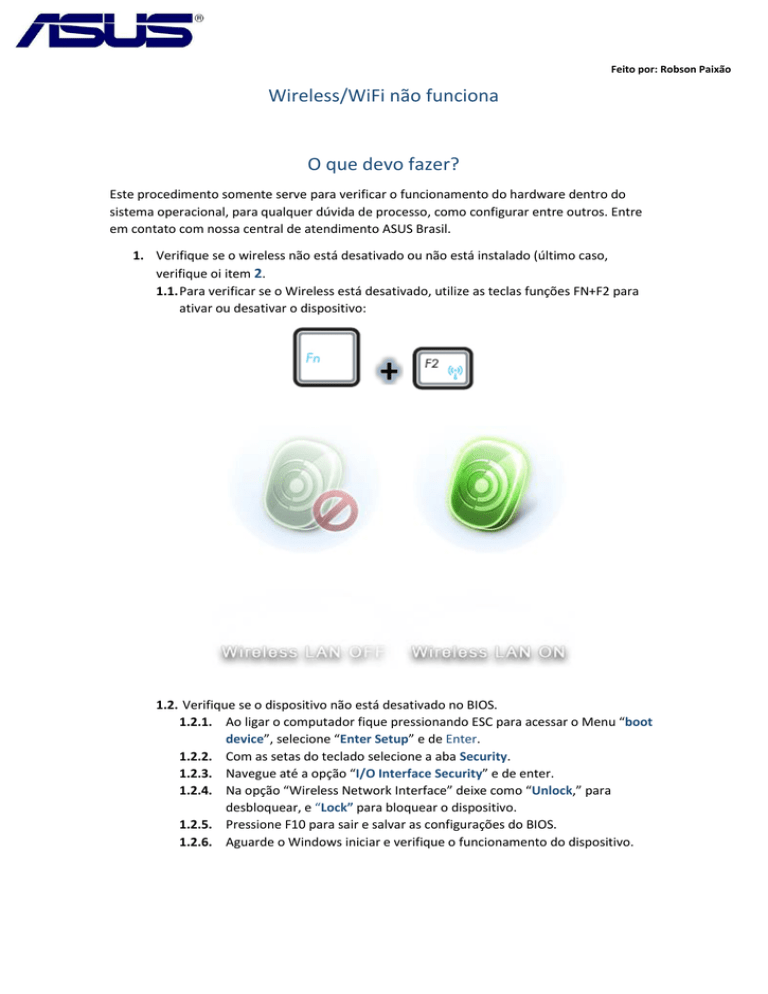
Feito por: Robson Paixão
Wireless/WiFi não funciona
O que devo fazer?
Este procedimento somente serve para verificar o funcionamento do hardware dentro do
sistema operacional, para qualquer dúvida de processo, como configurar entre outros. Entre
em contato com nossa central de atendimento ASUS Brasil.
1. Verifique se o wireless não está desativado ou não está instalado (último caso,
verifique oi item 2.
1.1. Para verificar se o Wireless está desativado, utilize as teclas funções FN+F2 para
ativar ou desativar o dispositivo:
1.2. Verifique se o dispositivo não está desativado no BIOS.
1.2.1. Ao ligar o computador fique pressionando ESC para acessar o Menu “boot
device”, selecione “Enter Setup” e de Enter.
1.2.2. Com as setas do teclado selecione a aba Security.
1.2.3. Navegue até a opção “I/O Interface Security” e de enter.
1.2.4. Na opção “Wireless Network Interface” deixe como “Unlock,” para
desbloquear, e “Lock” para bloquear o dispositivo.
1.2.5. Pressione F10 para sair e salvar as configurações do BIOS.
1.2.6. Aguarde o Windows iniciar e verifique o funcionamento do dispositivo.
Feito por: Robson Paixão
2. Verifique se não há nenhum problema com o driver instalado.
2.1. Vá para “propriedades de computador”, “Sistema” (Windows 8) ou pressione
“WIN + Pause Break” Windows 7 e Windows 8.
+
2.2. Clique na opção “Gerenciador de dispositivos”
2.3. Clique em expandir no item “Adaptadores de rede” e verifique se há algum
dispositivo com falhas no driver, marcado com “
” no item.
2.4. Baixe e instale o driver wireless mais recente na página do equipamento, ou
clique aqui. Reinicie o notebook, e efetue os testes, caso ainda não funcione leia o
item 3.
3. Faça o Recovery do equipamento clicando aqui (ADD processo da nova página)
4. Caso os procedimentos o Recovery não funcione, entre em contato com a central de
atendimento ASUS Brasil.